

A nyelvi fájl a 2.95-2.98, és a 3.0 verziószámú programhoz használható. A magyarosítás saját munkám, ingyen letölthető, használható, azonban üzleti célra nem használható fel. (Magyarul nem kérhetsz pénzt, az ingyen letöltött fájlért.) Továbbá nem járulok hozzá, hogy weboldaladon elhelyezd a fájlt (tegyél be egy erre az oldalra mutató hivatkozást...)
Ez a leírás a 3.0 verzióhoz készült, így amennyiben a 2.95 verziót használod eltérések fordulnak elő. Egyébként megtalálod a 2.95 leírását is...
Néhány szóban a program korlátozásairól (Ez természetesen a kipróbálható verzióra vonatkozik, a megvásároltra nem :-)
 Természetesen telepíteni kell a programot. A letöltött programot kitömöríted egy mappába, majd a setup.exe fájlt elindítva kezdheted meg a telepítést.
Természetesen telepíteni kell a programot. A letöltött programot kitömöríted egy mappába, majd a setup.exe fájlt elindítva kezdheted meg a telepítést.
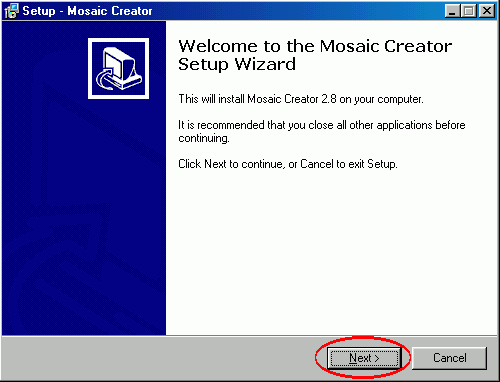 A megjelenő ablaknál sok lehetőséged nincs, mivel csupán 2 gombot látsz.
A megjelenő ablaknál sok lehetőséged nincs, mivel csupán 2 gombot látsz.
Ez egy figyelmeztetés, hogy érdemes minden futó alkalmazást bezárni a program telepítésének idejére. A Cancel gombbal kiléphetsz a telepítőből, a [Next>] gombra kattintva folytathatod a telepítést.
Na igen a képek (mint az látszik is) még a 2.8-as verzió telepítésekor készültek, de a telepítő nem változott...
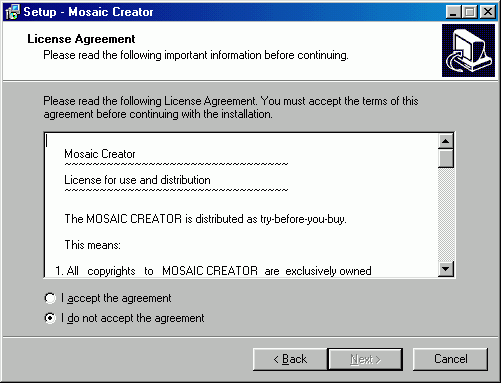 Itt egy végfelhasználói szerződés jelenik meg.
Itt egy végfelhasználói szerződés jelenik meg.
(Amint lesz egy kis időm, lefordítom.)
Itt az I accept the agreement-t kell kijelölni (elfogadom a szerződést). Ekkor válik aktívvá a [Next>] gomb, amire szintén egy kattintás. Amennyiben nem fogadod el a szerződésben leírtakat (I do not accept the agreement), akkor természetesen a program nem települ, és kilép a telepítő.
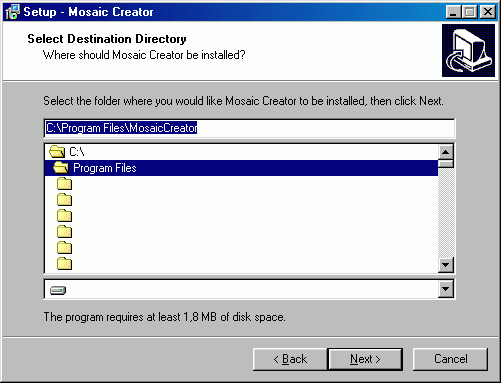 Ebben az ablakban adhatod meg, hogy melyik könyvtárba kerüljön a program. Átteheted másik könyvtárba, de jegyezd meg, mivel még szükség lesz rá. Természetesen [Next>]
Ebben az ablakban adhatod meg, hogy melyik könyvtárba kerüljön a program. Átteheted másik könyvtárba, de jegyezd meg, mivel még szükség lesz rá. Természetesen [Next>]
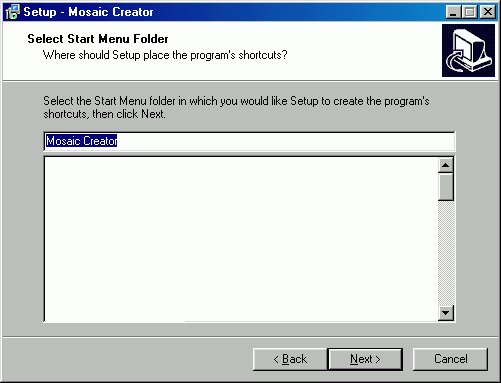 Itt tudod beállítani, hogy milyen mappában jelenjen meg a Start menüben a program. (Az alsó nagy ablakban felsorolja a telepített programjaid, ezt érthető okokból töröltem a képről) Amennyiben megfelel, [Next>]
Itt tudod beállítani, hogy milyen mappában jelenjen meg a Start menüben a program. (Az alsó nagy ablakban felsorolja a telepített programjaid, ezt érthető okokból töröltem a képről) Amennyiben megfelel, [Next>]
 Egy összefoglaló a telepítési beállításokról. Egyszerűen ellenőrizheted, hogy mindent jól állítottál be. Amennyiben rendben van kattints a [Setup] gombra.
Egy összefoglaló a telepítési beállításokról. Egyszerűen ellenőrizheted, hogy mindent jól állítottál be. Amennyiben rendben van kattints a [Setup] gombra.
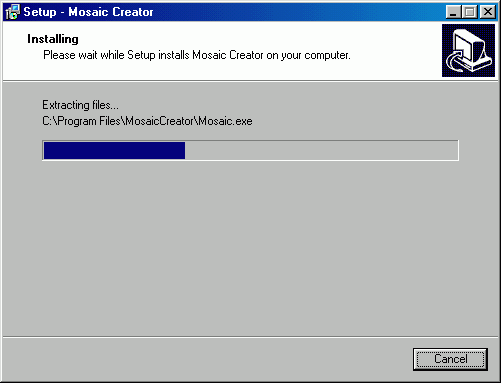 Elindult a telepítés, egy rövid ideig másolja a fájlokat. Itt nincs más dolgod, mint megvárni. Hamar végez a feladattal.
Elindult a telepítés, egy rövid ideig másolja a fájlokat. Itt nincs más dolgod, mint megvárni. Hamar végez a feladattal.
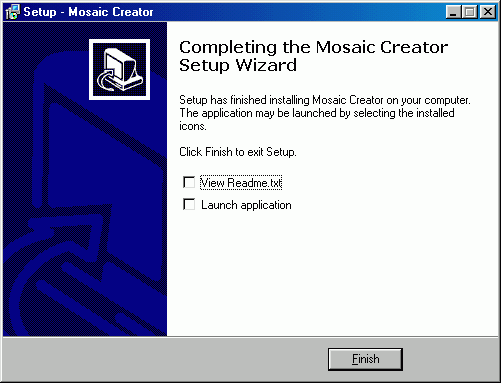 A telepítés elkészült. Elolvashatod a programról való tudnivalókat (Readme.txt, természetesen csak angulul, és csupán a program tudását reklámozza, nem nyújt valódi segítséget.)
A telepítés elkészült. Elolvashatod a programról való tudnivalókat (Readme.txt, természetesen csak angulul, és csupán a program tudását reklámozza, nem nyújt valódi segítséget.)
Valamint elindíthatod a programot (Launch application), de egy kis ideig még ezt is hagyjuk...
Természetesen a [Finish] gombra kattintva fejeződik be a telepítés.
 A program telepítési könyvtárába másold be a magyar.lng fájlt. Ez tartalmazza a magyar feliratokat, így fog majd a program magyarul tanulni.
A program telepítési könyvtárába másold be a magyar.lng fájlt. Ez tartalmazza a magyar feliratokat, így fog majd a program magyarul tanulni.
Amint megvagy, indíts el a programot.
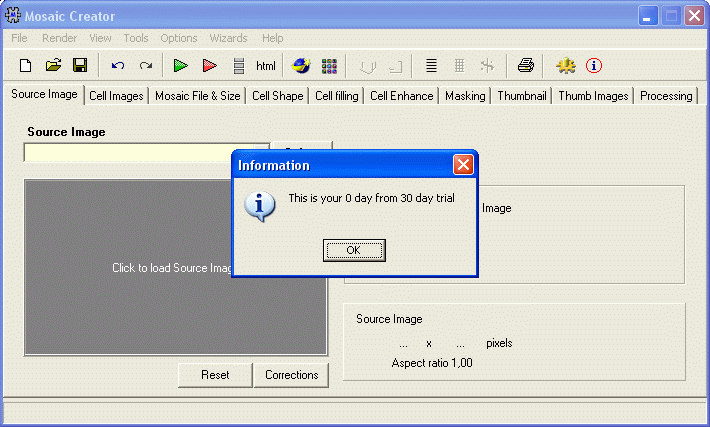 A program indulásakor azonnal megjelenít egy figyelmeztetést. Ez magyarul csupán annyi, hogy Ez a 0. nap a 30 napos próbaidőből. Természetesen [OK], és eltűnik. A program minden indulásakor meg fog jelenni, de a későbbiekben már magyarul.
A program indulásakor azonnal megjelenít egy figyelmeztetést. Ez magyarul csupán annyi, hogy Ez a 0. nap a 30 napos próbaidőből. Természetesen [OK], és eltűnik. A program minden indulásakor meg fog jelenni, de a későbbiekben már magyarul.
 Ezután megjelenik a varázsló. Itt egyetlen beállítás található, a legalsó sorban a [Show Wizzard window on start-up] (A varázsló jelenjen meg induláskor). Itt érdemes a pipát kivenni. Természetesen a [Close] gombra kattintva eltűnik. Én nem kedvelem a varázslót, de ez szubjektív. Tehát ismerkedj meg a programmal, és amikor már ismered a beállításokat, akkor még mindíg visszakapcsolhatod.
Ezután megjelenik a varázsló. Itt egyetlen beállítás található, a legalsó sorban a [Show Wizzard window on start-up] (A varázsló jelenjen meg induláskor). Itt érdemes a pipát kivenni. Természetesen a [Close] gombra kattintva eltűnik. Én nem kedvelem a varázslót, de ez szubjektív. Tehát ismerkedj meg a programmal, és amikor már ismered a beállításokat, akkor még mindíg visszakapcsolhatod.
 Válaszd ki a magyar nyelvet (a képen látod). Egy rövid betöltődési idő után már többé kevésbé magyarul jelenik meg a program, amennyire a fordítás elkészült, illetve amennyit le lehet fordítani. (Sajnos néhány dolgot a program írója nem a nyelvi fájlba tett ki, így ezeket ki kell találnom milyen néven hivatkozott rá...)
Válaszd ki a magyar nyelvet (a képen látod). Egy rövid betöltődési idő után már többé kevésbé magyarul jelenik meg a program, amennyire a fordítás elkészült, illetve amennyit le lehet fordítani. (Sajnos néhány dolgot a program írója nem a nyelvi fájlba tett ki, így ezeket ki kell találnom milyen néven hivatkozott rá...)
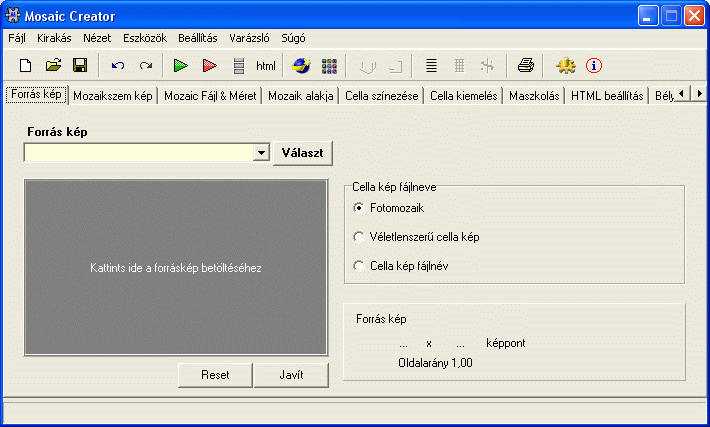 Így már barátságosabb...
Így már barátságosabb...
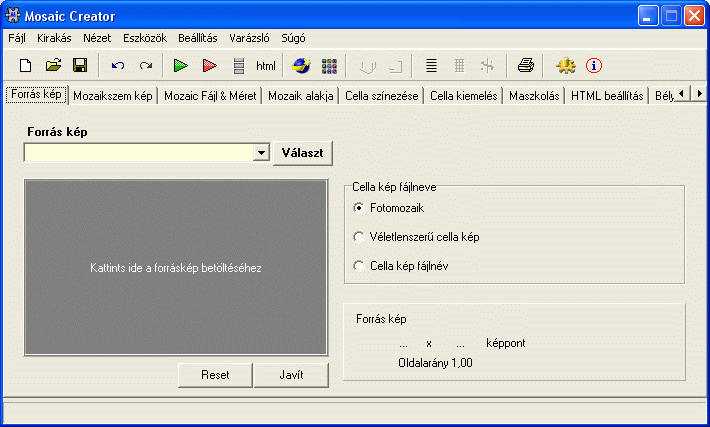 Töltsük be a forrásképet. Valószínűleg ez egyértelmű. A forráskép az a kép, amiből szeretnél mozaikot kirakatni. A [Választ] gombra, vagy a nagy szürke téglalapra kattintva elindíthatod. Amelyik neked kényelmesebb.
Töltsük be a forrásképet. Valószínűleg ez egyértelmű. A forráskép az a kép, amiből szeretnél mozaikot kirakatni. A [Választ] gombra, vagy a nagy szürke téglalapra kattintva elindíthatod. Amelyik neked kényelmesebb.
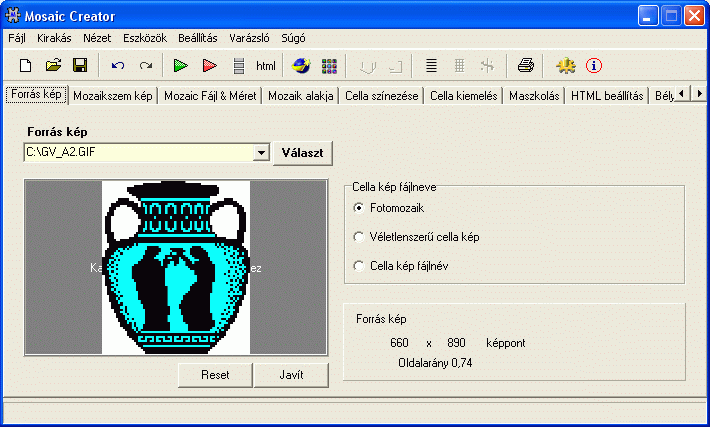 Itt épp egy már kirakottat töltöttem be, most ezen fogom bemutatni. A programnak tapasztalataim szerint sokszor akkora forrásképre van szüksége, mint ahány mozaikszemből fog állni a kép. Tehát a forráskép lehetőleg legyen minél nagyobb. A grafikai munkákhoz ajánlom az Irfan View nevű programot, mivel ingyenes és magyar nyelvi kiegészítése is van. Valójában megtehettem volna, hogy csak azt a 3 mozaikszínt adom meg amiből szeretném kirakatni (erről kicsit később), de ez nem mindíg járható út.
Itt épp egy már kirakottat töltöttem be, most ezen fogom bemutatni. A programnak tapasztalataim szerint sokszor akkora forrásképre van szüksége, mint ahány mozaikszemből fog állni a kép. Tehát a forráskép lehetőleg legyen minél nagyobb. A grafikai munkákhoz ajánlom az Irfan View nevű programot, mivel ingyenes és magyar nyelvi kiegészítése is van. Valójában megtehettem volna, hogy csak azt a 3 mozaikszínt adom meg amiből szeretném kirakatni (erről kicsit később), de ez nem mindíg járható út.
Hagyd fotomozaikon.
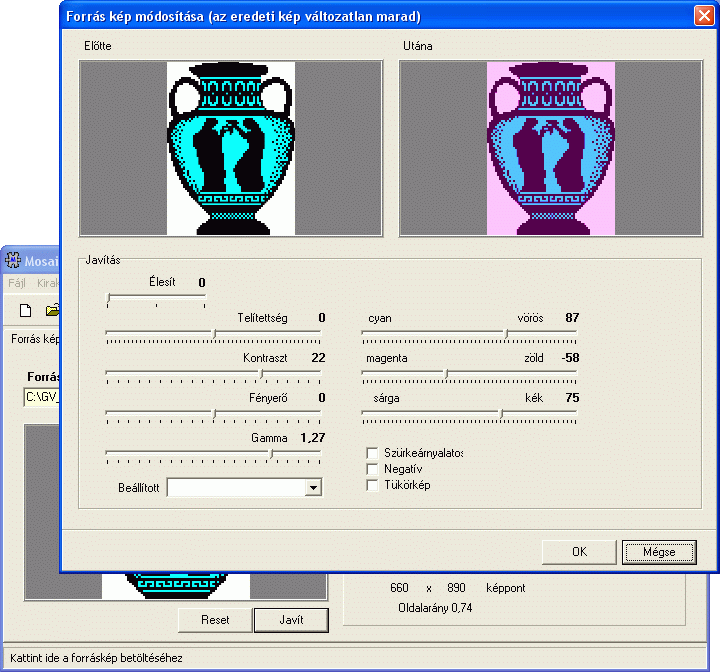 A [Javít] gombra kattintva a képet tudod módosítani. Az eredeti képet nem változtatja meg, tehát nyugodtan próbálgathatod... Amint látod kicsit módosítottam (de ezt nem fogom megtartani)
A [Javít] gombra kattintva a képet tudod módosítani. Az eredeti képet nem változtatja meg, tehát nyugodtan próbálgathatod... Amint látod kicsit módosítottam (de ezt nem fogom megtartani)
Erre a beállításra akkor lehet szükséged (már persze attól eltekintve ha vacak a forráskép), ha például keresztszemes mintát szeretnél kirakni. Ilyen esetben világosítanod kell a képet, hogy a tényleges fonalszíneket használja. Természetesen ilyen esetben érdemes megjegyezned a beállításokat. (amikor végre többszöri próbálkozás után sikerült...)
Amennyiben keresztszemes mintához szeretnéd használni a programot, akkor inkább nézz be az X-szemes részbe. Készítettem egy online kirakót, szerintem érdemes lehet kipróbálni.
kattints ide.
Természetesen az [OK] gombra kattintva tudod elfogadni a beállításokat, illetve a [Mégse] gombbal változtatás nélkül kilépni.
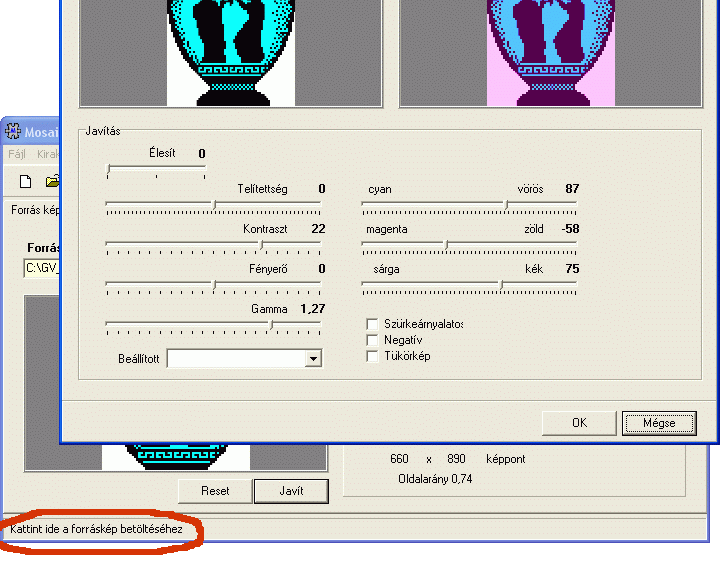 Itt hívnám fel a figyelmed, hogy programot érdemes a bal alsó sarokba tenni, és a külön megnyíló ablakot jobbra fel húzni. Erre azért lehet szükség, mert a program fő ablakában alul írkálja ki a segítséget. (a képen pirossal jeleztem)
Itt hívnám fel a figyelmed, hogy programot érdemes a bal alsó sarokba tenni, és a külön megnyíló ablakot jobbra fel húzni. Erre azért lehet szükség, mert a program fő ablakában alul írkálja ki a segítséget. (a képen pirossal jeleztem)
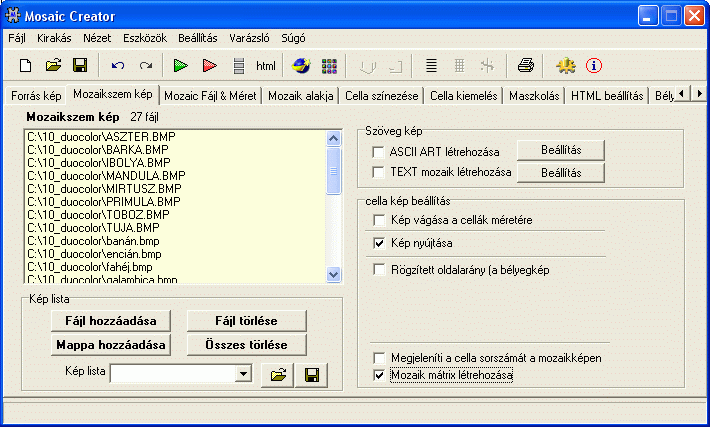 Lépjünk a következő fülre. (Felül kattints a Mozaikszem kép feliratra)
Lépjünk a következő fülre. (Felül kattints a Mozaikszem kép feliratra)
A fájl hozzáadása gombbal tudsz egy mozaikszem képét felvetetni a listába.
A mappa hozzáadása gombbal elég a mappát megadni, ahol a mozaikszemek képeit tárolod.
Ebből természetesen következik, hogy minden mozaikszemről külön képfájl szükséges. Ez gyártónként változik, általában 50-70 szín van fajtánként. Hogy ebből mennyi szerezhető be itthon, az más kérdés. Amint a képen látszik az adott 10*10 mm-es mozaikból csupán 27 sapasztalja ki a beállításokat.
Jó munkát.
Egyéb tanácsok...
